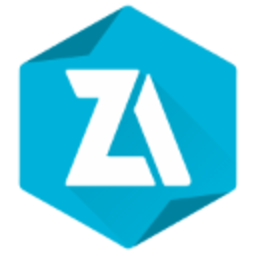zarchiver专业版是一款中文版的手机解压缩工具,功能非常强大,支持多种格式的文件解压缩,支持多线程、分卷压缩文件,帮助影虎轻松管理手机文件,完美兼容中文,不会出现乱码的现象,轻松压缩解压文件,非常方便,带给用户优质的体验!
ZArchiver专业版app特点
☆完美支持中文不乱码
☆分卷压缩包解压和创建;
☆支持加密的压缩文件解压、无广告。
zarchiver专业版主要功能
- 支持多线程(优化多核处理器的支持);分卷压缩包解压和创建
- 支持unicode格式文件名(UTF-8)
- 创建格式为:7z (7zip), zip, bzip2 (bz2), gzip (gz), XZ, tar的压缩文件
- 查看格式为:7z (7zip), zip, rar, bzip2, gzip, XZ, iso, tar, arj, cab, LZH, LZMA, xar, tgz, tbz, Z, deb, rpm的压缩文件
- 压缩和解压带有密码保护的压缩文件;完美支持中文不乱码
- 解压缩格式为: 7z (7zip), zip, rar, bzip2, gzip, XZ, iso, tar, arj, cab, LZH, LZMA, xar, tgz, tbz, Z, deb, rpm的压缩文件
常见问题解答
Q: 压缩文档拥有密码?
A: 一些压缩文档可能会被加密并且该类文档仅能被知道密码的用户打开(不要使用手机密码)。
Q: 我该如何解压文件?
A: 在压缩文档中点击,并选择所需操作(“解压至当前文件夹”或其他操作)。
Q: 程序无法正常工作?
‍
A: 请给开发者发送邮件并附上所发生问题的详细描述。
Q: 我该如何压缩文件?
A: 通过单击文件图标选择您所需要压缩的文件(文件名左侧),在其中一个选中文件的文件名上单击并在菜单中选择“压缩”操作,设置所需选项以及方式后点击确定按钮即可。
ZArchiver Pro怎么用
怎么解压百度网盘文件
打开百度网盘,登录上自己的账号,之后的操作分为两种不同的情况。
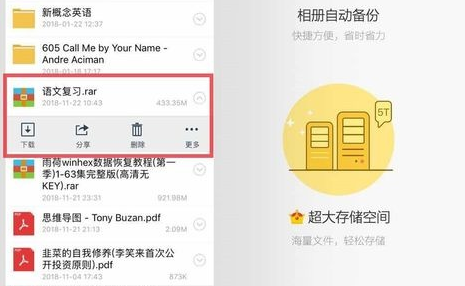
非会员的用户直接在云盘中下载压缩包文件就可以了,百度会员的用户需要先将压缩包的后缀更改后再进行下载,不然百度有时候可能会把你这个压缩包给扳掉。
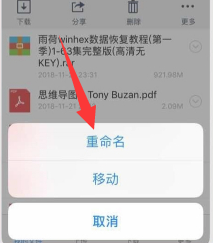
压缩包下载完成之后在手机的储存中找到所下载好的文件。一般手机百度网盘下载的文件都在Baidunetdisk或者是BaiduYunKernel这两个文件中。
将文件的后缀改回.rar或者是.zip。
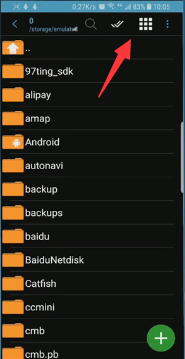
打开Zarchiver,在软件中找到你所下载好的压缩包文件。
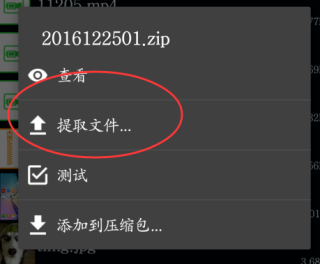
点击压缩包将会出现一个弹窗,点击提取文件的选项。选择好保存的位置之后软件就会开始进行解压。
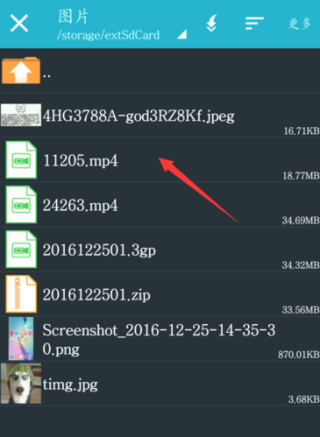
等待一会后就可以查看所解压好的文件了。
怎么解压带密码的文件
另外用户在解压文件的时候,可能会提示需要输入密码,这是因为这个压缩文件被加密了:
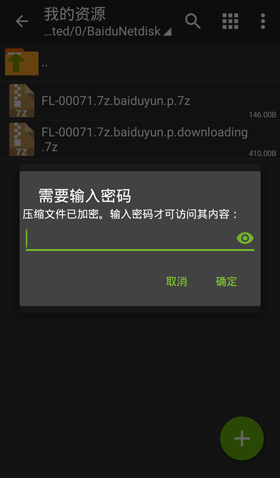
如上图,用户解压的时候提示【压缩文件已加密。输入密码才可访问其内容】。
这个目前是没有办法的,只能够输入正确的密码,也就是说如果没有密码的话,这个文件就无法解压,这是为了保护文件的安全。

目前也没有有效的破解压缩文件的方法,只能老老实实的向压缩的人问清楚密码,加密的手段还是很严格的。
操作错误怎么办
不少用户在解压的时候,遇到了【操作错误】的提示,那么遇到这种情况怎么办呢?
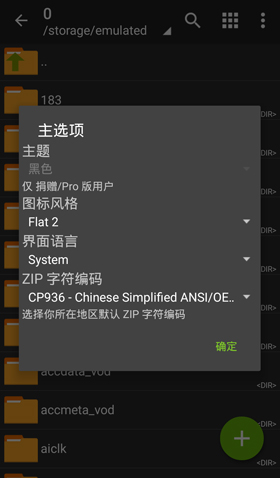
如下图:解压的时候时候无法解压,提示用户【操作错误】;
这种状况一般是因为解压的文件太大了,或者就是自己的手机内存不足,可以试着清理垃圾清理一下后台的占用;
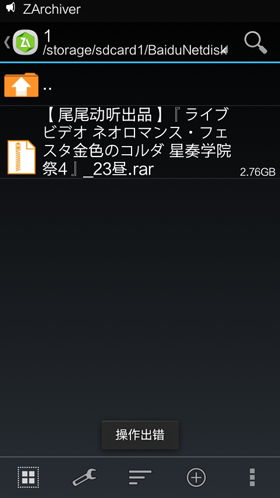
还有一种方法就是下载ZArchiver解压缩工具Pro版。
更新日志
v1.0.7版本
- 改进对Android 11以上版本支持;
- 修复了USB存储支持;
- 提高稳定性和小修复。
v1.0.5版本
- 提高稳定性和小修复
- 支持安卓电视设备
- 兼容Android 13 或更高版
- 更新界面、增加两种面板模式
- 加速压缩并提高7z的压缩比率
- 更新7z 21.03、unrar 6.0.7
v1.0.2版本更新
- 改进对Android 11以上版本支持;
- 修复了USB存储支持;
- 提高稳定性和小修复;
v1.0.0版本更新
增强了对Android 11的支持
更新7zip v19.00,unrar 6.0.3 版本
支持通过菜单退出时清除临时文件夹
修复了预览问题,其它一些小修正